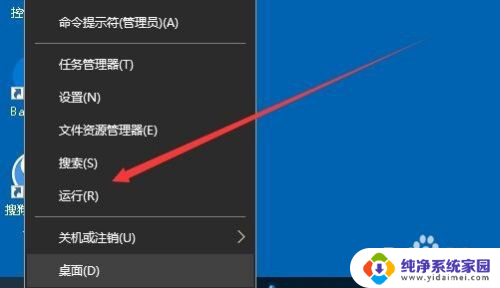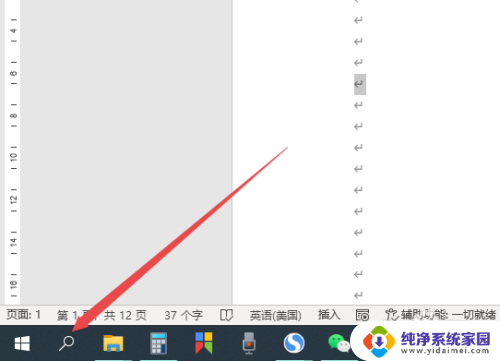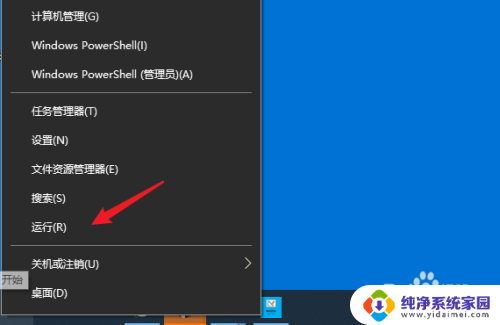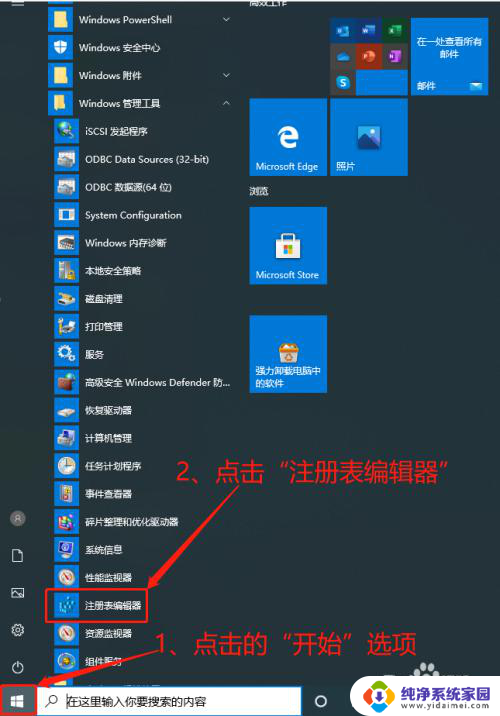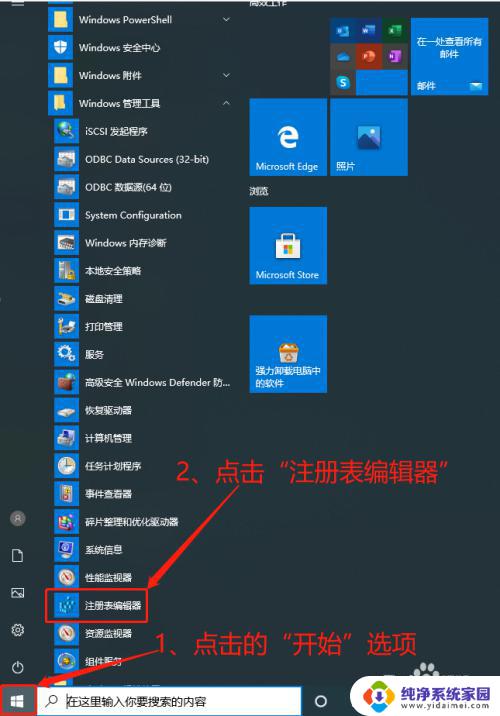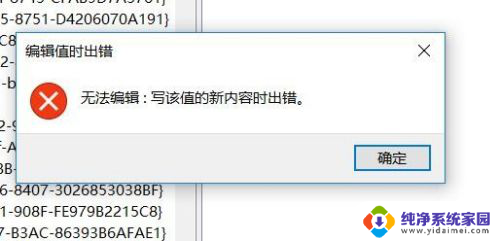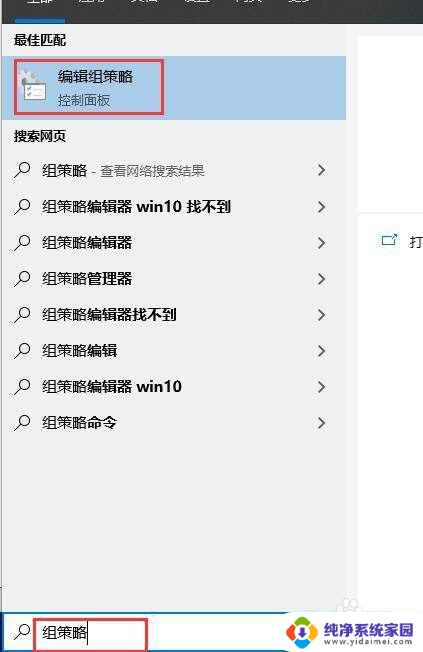win10打不开注册表编辑器 Win10注册表编辑器如何打开
更新时间:2024-06-20 14:49:29作者:yang
Win10是目前最流行的操作系统之一,但有时候在使用过程中会遇到一些问题,比如打不开注册表编辑器,注册表编辑器是一个非常重要的工具,用来管理系统的配置信息和设置。如果无法打开注册表编辑器,可能会影响到系统的正常运行。Win10注册表编辑器如何打开呢?接下来我们就来详细介绍一下。
操作方法:
1.在Windows10桌面,右键点击左下角的开始按钮,在弹出菜单中选择“运行”菜单项。
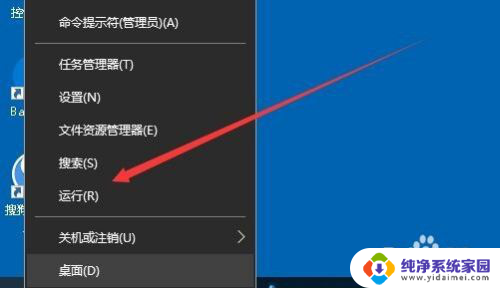
2.这时就会打开Windows10的运行窗口,在窗口中输入命令regedit。然后点击确定按钮。
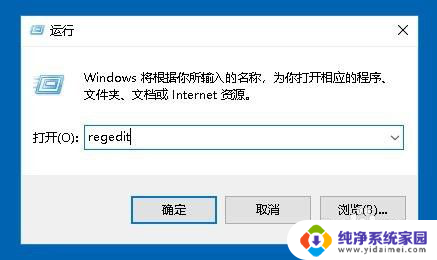
3.这样就会打开Windows10的注册表编辑器窗口了。
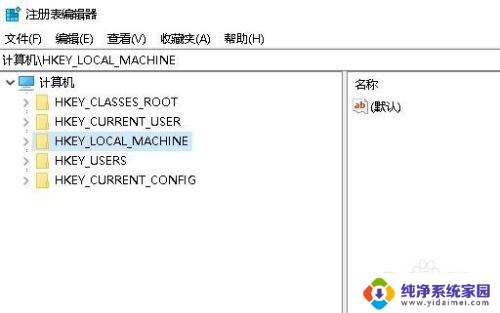
以上是win10打不开注册表编辑器的全部内容,如果您遇到相同问题,可以参考本文中介绍的步骤进行修复,希望对大家有所帮助。